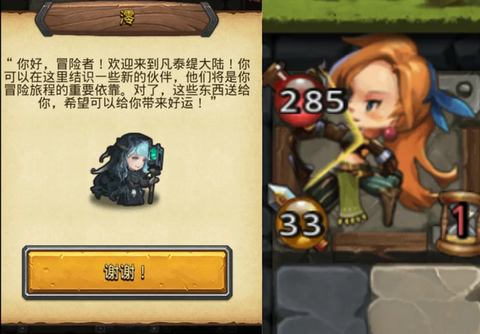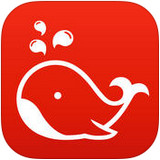photoshop条码怎么做 ps条形码制作教程
轻松制作PS条形码:详尽教程指导
条形码在现代生活中扮演着不可或缺的角色,每一件商品都拥有其独特的条形码。而Photoshop这一强大的图像处理工具,同样能够帮助您轻松创建条形码。以下是一份详细的PS条形码制作教程,让您了解如何使用Photoshop制作条形码。1. 创建新图像
打开Photoshop,执行【文件】菜单中的【新建…】命令,或者直接按快捷键Ctrl+N。在弹出的【新建】对话框中,将图像的名称命名为“条形码”,并将图像的宽度设置为250像素,高度设置为150像素。图像模式选择【RGB颜色】,完成后点击【好】按钮。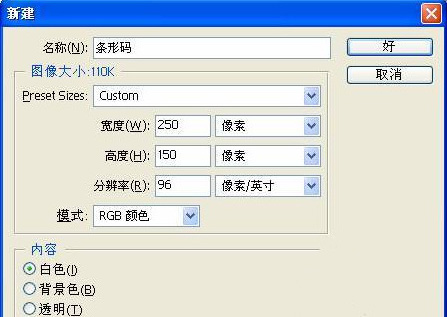
2. 添加杂点底纹
接下来,执行【滤镜】|【杂色】|【添加杂色…】命令,在弹出的【添加杂色】对话框中,将“数量”设置为400%,选择“平均分布”,并勾选【单色】复选框。设置完成后,点击【好】按钮,为图像添加杂点底纹。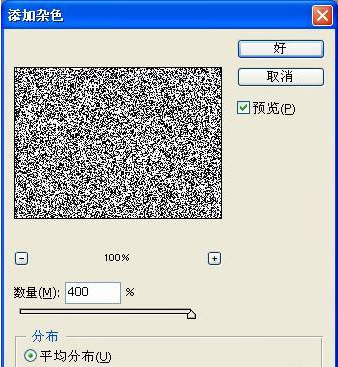
3. 应用动感模糊
为了进一步产生竖条纹理效果,使用【滤镜】|【模糊】|【动感模糊…】命令。在【动感模糊】对话框中,设置“角度”为90度,“距离”为999像素。点击【好】按钮,应用动感模糊效果。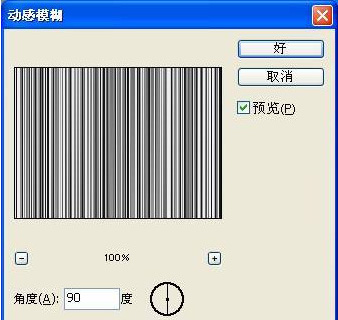
4. 色阶调整

5. 再次调整色阶
为了增强效果,再次执行色阶命令。这次将输入色阶参数设置为:10;0.55;115。点击【好】按钮。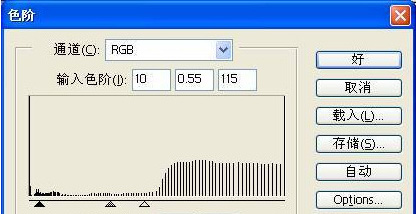
版权声明:以上内容作者已申请原创保护,未经允许不得转载,侵权必究!授权事宜、对本内容有异议或投诉,敬请联系网站管理员,我们将尽快回复您,谢谢合作!